Cách Khắc phục Bàn phím Bị Kẹt Phím
23/02/2025
Nội dung bài viết
Bàn phím máy tính để bàn hoặc laptop của bạn đang gặp tình trạng kẹt phím? Nguyên nhân thường do bàn phím bị dính nước hoặc bụi bẩn tích tụ. Nếu các phím bị dính hoặc kẹt ở trạng thái nhấn xuống, chúng tôi sẽ hướng dẫn bạn cách vệ sinh bàn phím an toàn để khắc phục sự cố. Nếu các phím vẫn gõ được nhưng không hiển thị trên màn hình, bạn có thể thử cập nhật hoặc cài đặt lại trình điều khiển bàn phím. Dù bạn sử dụng PC, Mac hay Chromebook, chúng tôi sẽ giúp bạn làm sạch và khôi phục bàn phím về trạng thái hoạt động bình thường.
Những điều cần lưu ý
- Khi vệ sinh bàn phím, hãy bắt đầu bằng cách xịt khí nén xung quanh tất cả các phím, kể cả những phím không bị kẹt.
- Nếu bàn phím có thể tháo rời, hãy chụp ảnh để ghi nhớ vị trí các phím trước khi tháo ra làm sạch.
- Nếu bàn phím sạch sẽ nhưng máy tính không phản hồi khi gõ phím, hãy thử cập nhật trình điều khiển bàn phím.
Hướng dẫn chi tiết
Làm sạch bàn phím

Ngắt kết nối bàn phím khỏi nguồn điện. Đối với laptop, hãy tắt máy, rút sạc và tháo pin (nếu có thể). Với bàn phím rời, chỉ cần rút dây cắm và/hoặc tháo pin.

Sử dụng khí nén để làm sạch bàn phím. Dùng khí nén thổi sạch bụi bẩn và mảnh vụn từ các kẽ phím và khay bàn phím.
- Việc xịt khí nén xung quanh bàn phím là cần thiết, ngay cả khi chỉ một vài phím bị kẹt; điều này giúp ngăn ngừa tình trạng kẹt phím trong tương lai.

Dùng tăm để loại bỏ vật thể còn sót lại. Nếu phát hiện bất kỳ vật thể lạ (như mảnh vụn) gần hoặc dưới phím, hãy dùng tăm để gạt chúng ra ngoài.

Lau bàn phím bằng cồn isopropyl. Xịt một lượng nhỏ cồn isopropyl lên khăn sạch, sau đó lau nhẹ bề mặt bàn phím từ trái sang phải. Cách này giúp loại bỏ vết bẩn xung quanh các phím.
- Nếu không có cồn isopropyl, bạn có thể dùng nước, nhưng hãy đảm bảo lau khô bàn phím trước khi sử dụng.
- Nếu bàn phím có lớp phủ UV hoặc hiệu ứng tương tự, không nên dùng cồn isopropyl để tránh làm hỏng lớp phủ. Thay vào đó, hãy dùng nước ấm.

Kiểm tra phím bị kẹt. Thử nhấn nhiều lần vào phím bị kẹt. Nếu phím hoạt động bình thường, bạn có thể dừng lại; nếu không, hãy tiếp tục các bước tiếp theo.

Chụp ảnh lưu lại vị trí phím. Trước khi tháo bất kỳ phím nào, hãy chụp ảnh toàn bộ bàn phím để dễ dàng lắp lại đúng vị trí sau khi vệ sinh.

Tháo phím bị kẹt. Đối với bàn phím cơ, bạn có thể sử dụng dụng cụ tháo phím chuyên dụng hoặc dùng chỉ nha khoa luồn dưới phím và nhẹ nhàng kéo lên. Nếu không có dụng cụ, bạn có thể dùng tuốc nơ vít đầu dẹt.
- Với laptop, hãy tham khảo hướng dẫn sử dụng hoặc tài liệu trực tuyến để tháo phím đúng cách, tránh làm hỏng bản lề.
- Đối với MacBook, bạn có thể cạy phím từ phía trên.
- Lưu ý rằng bụi bẩn thường tập trung nhiều ở các phím chữ và số, trong khi các phím khác ít bẩn hơn và khó lắp lại hơn, đặc biệt là phím cách.

Làm sạch khu vực dưới phím. Sử dụng khí nén để thổi sạch bụi bẩn và dùng tăm bông hoặc khăn thấm cồn isopropyl để lau sạch vết bẩn.
- Với bàn phím laptop hoặc các loại bàn phím có cấu tạo phức tạp, hãy vệ sinh nhẹ nhàng bằng tăm bông.

Rửa và làm khô phím. Nếu bên trong phím bị bẩn hoặc biến màu, hãy rửa chúng trong nước hoặc nước xà phòng, sau đó hong khô trên khăn giấy.

Bôi trơn các phím bàn phím cơ. Nếu bạn sử dụng bàn phím cơ, hãy nhấn lò xo của phím bị kẹt và nhỏ một giọt chất bôi trơn vào thành bên của phím. Sau đó, thả tay và nhấn lò xo nhiều lần để chất bôi trơn thấm đều.
- Chỉ sử dụng chất bôi trơn chuyên dụng cho bàn phím hoặc nhựa đặc biệt. Các loại chất bôi trơn thông thường như WD-40 có thể gây hư hại.
- Bước này chỉ cần thiết nếu lò xo vẫn bị kẹt sau khi vệ sinh.

Để khô bàn phím trong hai ngày trước khi sử dụng. Sau khi khung bàn phím khô hoàn toàn, hãy lắp lại, kết nối với máy tính và kiểm tra.
- Nếu các phím vẫn kẹt, đặc biệt với bàn phím cơ đã cũ, hãy mang đến trung tâm sửa chữa để được hỗ trợ.
Giải quyết sự cố phần cứng và phần mềm
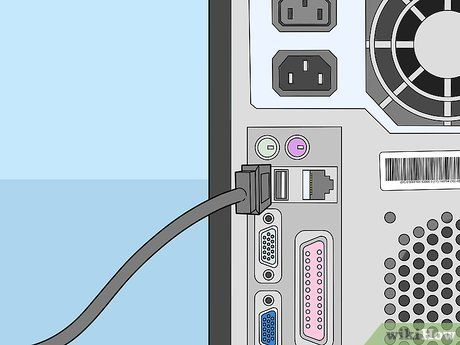
Kiểm tra kết nối bàn phím. Nếu chữ bị lặp hoặc biến mất khi gõ, vấn đề có thể nằm ở phần cứng. Để tránh lỗi phần mềm, hãy kết nối bàn phím trực tiếp với máy tính thay vì qua cổng USB.
- Nếu bàn phím dùng pin, hãy đảm bảo pin được sạc đầy hoặc thay pin mới.
Lưu ý: Bỏ qua bước này nếu bạn đang sử dụng laptop.
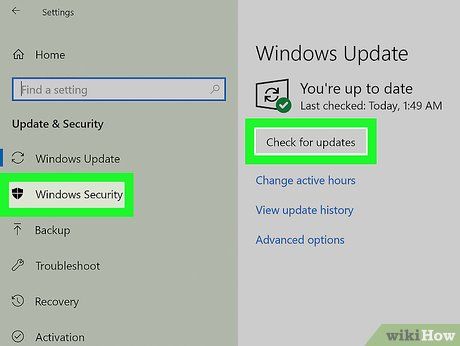
Cập nhật trình điều khiển bàn phím. Phần lớn sự cố bàn phím xuất phát từ trình điều khiển hoặc phần mềm lỗi thời. Cách dễ nhất để cập nhật là sử dụng công cụ tích hợp sẵn trên máy tính:
- Trên Windows - Mở Start, chọn Settings (Cài đặt), nhấp vào Update & Security (Cập nhật và bảo mật), chọn Windows Update (Cập nhật Windows), nhấp Check for updates (Kiểm tra cập nhật) và cài đặt bản cập nhật mới nhất.
- Trên Mac - Mở Apple menu, chọn App Store..., vào thẻ Updates (Cập nhật) và nhấp UPDATE ALL (Cập nhật tất cả) nếu có.
- Chromebook không hỗ trợ cập nhật trình điều khiển bàn phím, nhưng bạn có thể xóa và thêm lại tài khoản hoặc cài đặt lại phần cứng.
- Với bàn phím cơ, hãy truy cập trang web nhà sản xuất, tìm mẫu bàn phím của bạn và tải trình điều khiển mới nhất. Sau đó, nhấp đúp để cài đặt.

Cài đặt lại bàn phím. Nếu dùng bàn phím ngoài, hãy thử cài đặt lại bằng cách tắt máy, rút dây kết nối, sau đó cắm lại và khởi động máy.
- Với bàn phím Bluetooth, hãy xóa thiết bị khỏi danh sách Bluetooth và kết nối lại.
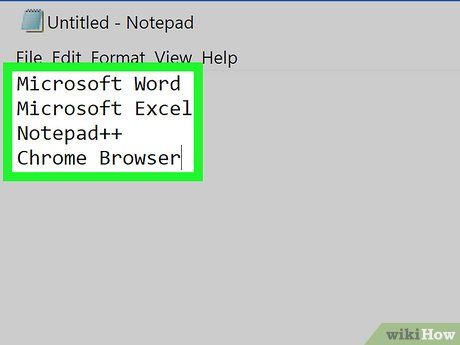
Xác định chương trình gây lỗi bàn phím. Nếu bàn phím không hoạt động khi sử dụng một số ứng dụng (như trình duyệt web hoặc Microsoft Word), hãy ghi lại thông tin này để khắc phục.
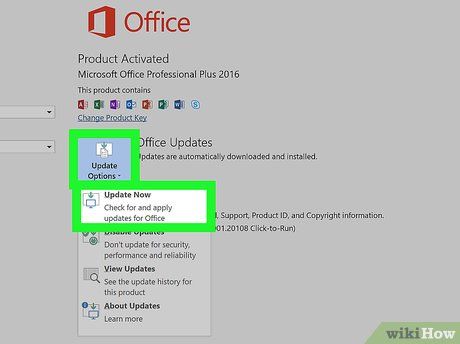
Cập nhật chương trình gặp sự cố. Mặc dù không phải lúc nào cũng giải quyết được vấn đề, nhưng việc cập nhật ứng dụng lỗi thời có thể mang lại hiệu quả đáng kể.

Kiểm tra kết nối điện bên trong laptop. Nếu một số phím trên laptop không phản hồi, có thể kết nối điện bên trong đã bị lỏng. Nếu không có hướng dẫn sử dụng hoặc không tự tin tháo lắp, hãy nhờ sự hỗ trợ từ trung tâm kỹ thuật.
Gợi ý hữu ích
- Sử dụng giấy lọc cà phê thay vì khăn giấy để làm khô phím, giúp tránh tình trạng vụn giấy bám vào bàn phím.
- Nếu lỡ đổ nước lên bàn phím, hãy ngắt kết nối điện ngay lập tức và lật úp bàn phím. Dùng khăn khô lau sạch nước và để khô qua đêm trước khi vệ sinh theo hướng dẫn chi tiết.
Lưu ý quan trọng
- Không sử dụng dung dịch vệ sinh hoặc chất tẩy rửa chứa ô-xi già.
- Tránh đổ chất lỏng trực tiếp lên bàn phím; thay vào đó, hãy dùng khăn hoặc tăm bông thấm nước để làm sạch.
Du lịch
Ẩm thực
Khám phá
Đi Phượt
Vẻ đẹp Việt Nam
Chuyến đi
Có thể bạn quan tâm

5 Loại Mặt Nạ Bột Thiên Nhiên Được Chị Em Săn Đón Nhất

8 quán cháo lòng đậm đà hương vị không thể bỏ qua tại Quận Tân Phú, TP.HCM

9 Cách phối đồ với áo polo nam giúp bạn nổi bật

8 Địa điểm thi công biển quảng cáo chất lượng - giá cả cạnh tranh hàng đầu tại Thanh Hóa

7 Chung cư đẳng cấp nhất Quận Phú Nhuận – Lựa chọn sống hoàn hảo cho người tinh tế


